Vuforia EngineのAdvanced Model Targetって、無償開発者ライセンスでも20個まで作成できるって知りませんでした。
普通に考えると機能検証のための開発者ライセンスだからできて当たり前なんですけど、思い込みって怖いなと思いました。
はじめに
使ったバージョンは以下です。
- Vuforia Engine 8.6.10
- Unity 2019.3.1(要確認)
無償開発者ライセンス
無償開発者ライセンスはVuforia Developer Portalでレジスターするとすぐに使えるようになります。
https://developer.vuforia.com/vui/auth/register
モデルターゲット
Vuforia EngineはARコンテンツを作成するためのツールで、提供するARカメラを介して現実世界を認識して、その中にAR表示の対象となるターゲットを補足します。
ターゲットにはマーカー、写真画像など色々選べますが、3Dモデルを元に形状の特徴を作って、それに一致する現実世界の物体を識別するものがモデルターゲットです。
モデルターゲットではガイドビューと呼ばれる、物体の見る角度と遠近(大きさ)をターゲットに合致させる必要があります。

アドバンスドモデルターゲット
だいたいモデルターゲットと同じですが、ガイドビューが大きく違います。
- Multiple Guide View:2つ、4つ、または6つの角度からのガイドビューを持てる
- Model Target 360:ガイドビューなしで360度あらゆる角度から認識できる
(Multiple Objectもできますが、ここでは触れません)
モデルターゲットの作成方法(私はModel Target 360で操作してます)
こちらのサイトよりModel Target Generator(Windows 64bit版のみ)を入手し、画面操作でモデルターゲットが作成できます。
https://library.vuforia.com/content/vuforia-library/en/articles/Solution/how-to-create-model-target.html
- ダウンロードしたModel_Target_Generator.exeを実行するとまずは認証が求められるので、自分のVuforia Engine Developer accountでログインします。
- Generatorメニューが開いたら「Create New Model Target」を押します。
- CADモデルの右側にあるSelectボタンでモデルターゲットに使いたい3Dモデルを指定し、Create Model Targetします。
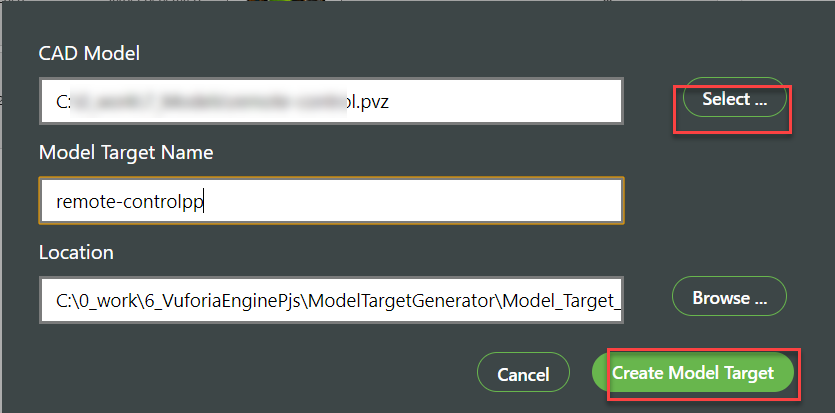
- デバイスタイプとオリエンテーション(縦横向き)と、作成するモデルターゲットの種類(マルチビュー、Model Target 360)を選んで、Create ○ Guide Viewを押します。
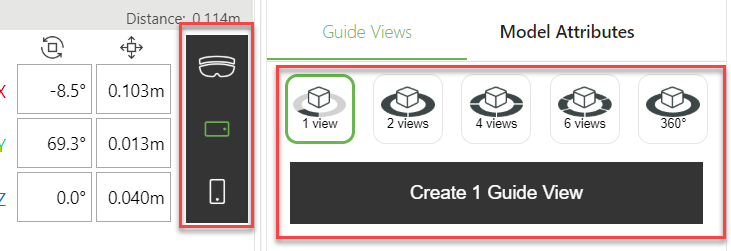
- Edit Guide Viewボタンを押して、どの角度からのビューにするかを編集します。
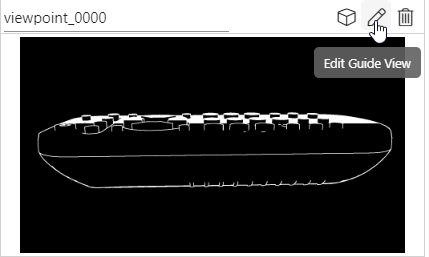
- 準備ができたらGenerate Model Targetを押します。
- メニュー左上のModel Targetsナビゲートボタンでトップメニューに戻ります。
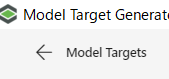
- Advanced Model Targetのトレーニングデータを作成するために、右側Training SetsペインにあるCreate Databaseを押します。
- マルチアングル、または360度どちらのトレーニングデータを作りたいかを選択し、Training Session Nameにわかりやすい名前をつけ、本物と同様の着色やテクスチャのモデルでしたら、Realisticを選択してCreate Databaseを押します。
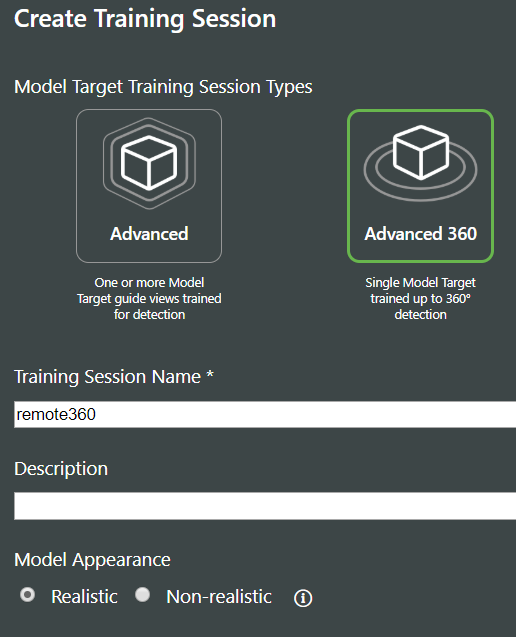
- Select Model Targetsにて、トレーニングする3Dモデルデータを指定します。
- Training Setsペインにトレーニングセッション(?)が追加されるので、Trainボタンを押します。
- トレーニングが完了するまで結構時間がかかりますが、終わるとTrainボタンがExportボタンに変わります。
- Exportボタンを押すと、データセット一式がローカルに保存され、そのなかの〇〇.unitypackageを実行することでモデルターゲットのデータをUnityに取り込むことができます。
この先はUnityでARカメラ階層のしたにターゲットを追加する、とかですがそのへんは他のターゲットを使うときと手順は同じなのでここでは割愛します。